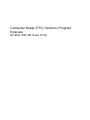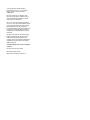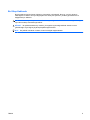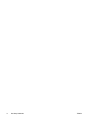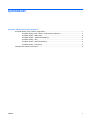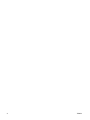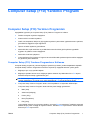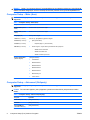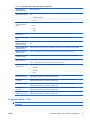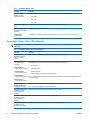Computer Setup (F10) Yardımcı Program
Kılavuzu
HP Elite 7000 MT Serisi PC'ler

© Copyright 2009 Hewlett-Packard
Development Company, L.P. Buradaki
bilgiler önceden uyarı yapılmadan
değiştirilebilir.
Microsoft, Windows ve Windows Vista,
Microsoft Corporation'ın ABD'de ve/veya
diğer ülkelerde/bölgelerde ticari markası
veya kayıtlı ticari markasıdır.
HP ürün ve servislerine ilişkin garantilerin
tamamı, bu ürün ve servislerle birlikte verilen
sınırlı garanti beyanlarında açıkça belirtilir.
Burada belirtilen hiçbir şey ek garanti
oluşturacak şekilde yorumlanmamalıdır. HP,
bu kılavuzda olabilecek teknik veya yazım
hatalarından ya da eksikliklerden sorumlu
tutulamaz.
Bu belge, telif haklarıyla korunan mülkiyet
bilgileri içermektedir. Bu belgenin hiçbir
bölümü Hewlett-Packard Company'nin
önceden yazılı onayı olmadıkça fotokopiyle
çoğaltılamaz, kopyalanamaz veya başka
dillere çevrilemez.
Computer Setup (F10) Yardımcı Programı
Kılavuzu
HP Elite 7000 MT Serisi PC'ler
Birinci Baskı (Ekim 2009)
Belge Parça Numaras
ı: 578996-141

Bu Kitap Hakkında
Bu kılavuzda Computer Setup'ı kullanma yönergeleri verilmektedir. Bu araç, yeni bir donanım
eklendiğinde ve bakım amacıyla bilgisayarınızın varsayılan ayarlarını yeniden yapılandırmak ve
değiştirmek için kullanılır.
UYARI! Bu tarzda yazılmış metinler, talimatlara uymadığınız takdirde bedensel zarar görebileceğinizi
veya ölüme sebep olunabileceğini belirtir.
DİKKAT: Bu şekilde tasarlanmış metinler, yönergelere uyulmadığı takdirde donatının zarar
görebileceğini veya bilgi kaybıyla karşılaşabileceğinizi belirtir.
NOT: Bu şekilde hazırlanan metinler, önemli ek bilgiler sağlamaktadır.
TRWW iii

iv Bu Kitap Hakkında TRWW

İçindekiler
Computer Setup (F10) Yardımcı Programı
Computer Setup (F10) Yardımcı Programları ...................................................................................... 1
Computer Setup (F10) Yardımcı Programlarını Kullanma ................................................... 1
Computer Setup – Main (Ana) ............................................................................................. 2
Computer Setup – Advanced (Gelişmiş) ............................................................................. 2
Computer Setup – Güç ........................................................................................................ 3
Computer Setup – Boot (Önyükleme) .................................................................................. 4
Computer Setup – Exit (Çıkış) ............................................................................................. 5
Yapılandırma Ayarlarını Kurtarma ........................................................................................................ 5
TRWW v

vi TRWW

Computer Setup (F10) Yardımcı Programı
Computer Setup (F10) Yardımcı Programları
Aşağıdakileri yapmak için Computer Setup (F10) Yardımcı Programı'nı kullanın:
●
Fabrika varsayılan ayarlarını değiştirme.
●
Sistem tarihini ve saatini ayarlama.
●
Grafik, ses, depolama, iletişim ve giriş aygıtları ayarlarını içeren sistem yapılandırmasını ayarlama,
görüntüleme, değiştirme veya doğrulama.
●
İşlemci ve bellek ayarlarını görüntüleme.
●
Sabit sürücüler, optik sürücüler veya USB flash ortam sürücüleri gibi önyükleme yapılabilir
aygıtların önyükleme sırasını değiştirme.
●
Sabit sürücü self-test çalıştırma.
●
Computer Setup (F10) Yardımcı Programı'na ve bu bölümdeki ayarlara eriş
im kontrolünü sağlayan
bir gözetmen şifresi belirleme.
Computer Setup (F10) Yardı mcı Programlarını Kullanma
Computer Setup programına yalnızca bilgisayar açılarak veya sistem yeniden başlatılarak erişilebilir.
Computer Setup Yardımcı Programları menüsüne erişmek için aşağıdaki adımları yerine getirin:
1. Bilgisayarı açın veya yeniden başlatın.
2. Bilgisayarı açtıktan hemen sonra, bilgisayar işletim sistemini önyüklemeden önce F10 tuşuna
basarak Computer Setup uygulamasına girin.
NOT: F10 tuşuna uygun zamanda basmazsanız, yardımcı programa erişmek için bilgisayarı
yeniden başlatmanız ve monitör ışığı yeşile döndüğünde F10 tuşuna basmanız gerekir.
3. Computer Setup Yardımcı Programı ekranı menü başlıklarına ve eylemlere bölünmüştür:
Computer Setup Yardımcı Programı ekranında beş menü başlığı görüntülenir:
●
Main (Ana)
●
Advanced (Gelişmiş)
●
Power (Güç)
●
Boot (Önyükleme)
●
Exit (Çıkış)
Uygun başlığı seçmek için ok tuşlarını kullanın, sonra da Enter tuşuna basın. İstediğiniz seçeneği
belirlemek için yukarı ve aşağı ok tuşlarını kullanın, ardından Enter tu
şuna basın. Önceki ekrana
dönmek için Esc tuşuna basın.
TRWW Computer Setup (F10) Yardımcı Programları 1

DİKKAT: ROM, F10 Computer Setup (F10) değişikliklerinizi kaydederken bilgisayarı KAPATMAYIN;
CMOS bozulabilir. Bilgisayarı ancak F10 Setup ekranından çıktıktan sonra güvenle kapatabilirsiniz.
Computer Setup – Main (Ana)
NOT: Belirli Bilgisayar Ayarı seçenekleri için destek, donanım yapılandırmasına dayalı olarak
değişebilir.
Tablo 1 Computer Setup – Main (Ana)
Seçenek Açıklama
System Time (Sistem
Saati)
Sistem saatini ayarlamanızı sağlar.
System Date (Sistem
Tarihi)
Sistem tarihini ayarlamanızı sağlar.
Language (Dil) Dili seçmenizi sağlar.
1st Drive (1. Sürücü)
2nd Drive (2. Sürücü)
3rd Drive (3. Sürücü)
4th Drive (4. Sürücü)
Her biri için, aşağıdakileri yapmanızı sağlar:
●
(Salt görüntüleme)
◦
Kapasite (Boyut – yalnızca HDD)
●
Smart Support - seçilen kanal için HDD self-test çalıştırma:
◦
SMART Durum Denetimi
◦
SMART Kısa Self Test
◦
SMART Uzatılmış Self Test
System Information
(Sistem Bilgileri)
(Salt görüntüleme)
●
Yüklü Bellek
●
Bellek Bankası 1
●
Bellek Bankası 2
●
Bellek Bankası 3
●
Bellek Bankası 4
●
BIOS Revizyonu
●
Temel Sürüm
Computer Setup – Advanced (Gelişmiş)
NOT: Belirli Bilgisayar Ayarı seçenekleri için destek, donanım yapılandırmasına dayalı olarak
değişebilir.
UYARI! Bu menüdeki öğelerin yanlış değerlere ayarlanması sisteminizin çalışmamasına neden
olabilir.
Tablo 2 Computer Setup – Advanced (Gelişmiş)
Seçenek Açıklama
CPU Türü (CPU Türü) (Salt görüntüleme)
CPU Hızı (Salt görüntüleme)
Cache RAM (L2)
(Önbellek RAM (L2))
(Salt görüntüleme)
2 Computer Setup (F10) Yardımcı Programı TRWW

Cache RAM (L3)
(Önbellek RAM (L3))
(Salt görüntüleme)
Primary Video Adapter
(Birincil Ses Adaptörü)
Sistem 2'den fazla görüntü seçeneği sunuyorsa önyükleme görüntüleme aygıtını seçmenize olanak
verir:
●
Tümleşik (Yerleşik)
●
PCI-E
SATA Controller Mode
(SATA Denetleyicisi
Modu)
SATA Denetleyicisi etkinleştirilmişse, modu şu şekilde ayarlamanıza olanak verir:
●
IDE
●
AHCI
●
RAID
SATA Controller (SATA
Denetleyicisi)
SATA Denetleyicisini etkinleştirmenize/devre dışı bırakmanıza olanak sağlar.
Onboard LAN (Yerleşik
LAN)
Yerleşik LAN denetleyicisini etkinleştirmenize/devre dışı bırakmanıza olanak verir.
Onboard LAN Boot
ROM (Yerleşik LAN
Önyükleme ROM'u)
Yerleşik LAN yongasının önyükleme ROM'unu etkinleştirmenize/devre dışı bırakmanıza olanak
verir.
Onboard WLAN (Kart
Üzerinde WLAN)
Kart üzerindeki WLAN denetleyicisini etkinleştirmenize/devre dışı bırakmanıza olanak sağlar.
Onboard 1394 (Kart
Üzerinde 1394)
Tüm 1384 bağlantı noktalarını etkinleştirmenize/devre dışı bırakmanıza olanak verir.
Supervisor Password
(Gözetmen Şifresi)
Gözetmen şifresini oluşturmanıza, devre dışı bırakmanıza veya değiştirmenize olanak verir.
User Password
(Kullanıcı Şifresi)
Kullanıcı şifresini oluşturmanıza, devre dışı bırakmanıza veya değiştirmenize olanak verir.
NOT: Yalnızca bir Gözetmen şifresi ayarlanmışsa görüntülenir.
Onboard Audio (Kart
Üzerinde Ses)
Kart üzerindeki ses devresini şu şekilde ayarlamanıza olanak verir:
●
Otomatik
●
Devre dışı
●
Etkin
ESC:Boot Menu
(Önyükleme Menüsü)
Bilgisayar başlarken Önyükleme menüsüne erişmek için Esc tuşuna basma seçeneğini
etkinleştirmenize/devre dışı bırakmanıza olanak verir.
F9:Diagnostics
(Tanılama)
Bilgisayar başlarken Tanılama menüsüne erişmek için F9 tuşuna basma seçeneğini
etkinleştirmenize/devre dışı bırakmanıza olanak verir.
F10:Setup (Kurulum) Bilgisayar başlarken Kurulum menüsüne erişmek için F10 tuşuna basma seçeneğini
etkinleştirmenize/devre dışı bırakmanıza olanak verir.
F11:Recovery
(Kurtarma)
Bilgisayar başlarken Kurtarma menüsüne erişmek için F11 tuşuna basma seçeneğini
etkinleştirmenize/devre dışı bırakmanıza olanak verir.
F12:Boot from LAN
(LAN'dan Önyükleme)
Bilgisayar başlarken LAN'dan Önyükleme menüsüne erişmek için F12 tuşuna basma seçeneğini
etkinleştirmenize/devre dışı bırakmanıza olanak verir.
Computer Setup – Güç
NOT: Belirli Bilgisayar Ayarı seçenekleri için destek, donanım yapılandırmasına dayalı olarak
değişebilir.
Tablo 2 Computer Setup – Advanced (Gelişmiş) (devam)
TRWW Computer Setup (F10) Yardımcı Programları 3

Tablo 3 Computer Setup – Güç
Seçenek Açıklama
After AC Power
Failure (AC Güç
Kesildikten Sonra)
Elektrik kesilmesinden sonra sistemi yeniden başlatma yöntemini seçmenizi sağlar:
●
Kapalı Kal
●
Güç Açık
●
Otomatik
Hyper-Threading (Çok
İşlem)
Çok işlem işlevini etkinleştirmenize/devre dışı bırakmanıza olanak verir.
XD (Execute Disable)
(Yürütmeyi Devre Dışı
Bırakma)
XD biti etkinleştirir/devre dışı bırakır.
Virtualization
Technology
Virtualization Technology özelliğini etkinleştirmenize ya da devre dışı bırakmanıza olanak verir.
Computer Setup – Boot (Önyükleme)
NOT: Belirli Bilgisayar Ayarı seçenekleri için destek, donanım yapılandırmasına dayalı olarak
değişebilir.
Tablo 4 Computer Setup – Boot (Önyükleme)
Seçenek Açıklama
Boot-time Diagnostic
Screen (Önyükleme
zamanı Tanılama
Ekranı)
POST tanılama mesajlarının görüntülenmesini etkinleştirir/devre dışı bırakır.
Boot Device Priority
(Önyükleme Aygıt
Önceliği)
1st Boot Device
(1. Önyüklenecek Aygıt)
2nd Boot Device
(2. Önyüklenecek Aygıt)
3rd Boot Device
(3. Önyüklenecek Aygıt)
4th Boot Device
(4. Önyüklenecek Aygıt)
Hangi aygıt gruplarının birinci, ikinci, üçüncü ve dördüncü olarak önyükleneceğini belirlemenize veya
aşağıdaki dört aygıttan herhangi birini devre dışı bırakmanıza olanak verir:
●
Disket Grubu
●
CD-ROM Grubu
●
Sabit Disk Grubu
●
Network Service Boot (Ağ Hizmeti Önyükleme)
NOT: MS-DOS sürücü harfi atamaları, MS-DOS dışındaki bir işletim sistemi başlatıldıktan sonra
uygulanamayabilir.
Floppy Group Boot
Priority (Disket Grubu
Önyükleme Önceliği)
Çıkarılabilir aygıtlar içinde önyüklenecek aygıt önceliğini belirtir.
NOT: Bu bilgisayar disket sürücüleri desteklemez.
CD-ROM Group Boot
Priority (CD-ROM
Grubu Önyükleme
Önceliği)
CD/DVD sürücüler içinde önyüklenecek aygıt önceliğini belirtir.
Hard Drive Group Boot
Priority (Sabit Disk
Grubu Önyükleme
Önceliği)
Sabit sürücüler içinde önyüklenecek aygıt önceliğini belirtir.
Network Group Boot
Priority (Ağ Grubu
Önyükleme Önceliği)
Önyüklenebilir ağ aygıtları içinde önyüklenecek aygıt önceliğini belirtir.
4 Computer Setup (F10) Yardımcı Programı TRWW

Computer Setup – Exit (Çıkış)
NOT: Belirli Bilgisayar Ayarı seçenekleri için destek, donanım yapılandırmasına dayalı olarak
değişebilir.
Tablo 5 Computer Setup – Exit (Çıkış)
Seçenek Açıklama
Exit Saving Changes
(Değişiklikleri Kaydet ve
Çık)
Değişiklikleri kaydedip çıkmak için Enter'e basın.
Exit Discarding
Changes (Değişiklikleri
Kaydetmeden Çık)
Değişiklikleri kaydetmeden çıkmak için Enter'e basın.
Load Setup Defaults
(Kurulum
Varsayılanlarını Yükle)
Kurulum varsayılanlarını yüklemek için Enter'e basın.
Discard Changes
(Değişiklikleri Yoksay)
Değişiklikleri yoksaymak için Enter'e basın.
Save Changes
(Değişiklikleri Kaydet)
Değişiklikleri kaydetmek için Enter'e basın.
Yapılandırma Ayarlarını Kurtarma
Tüm BIOS Setup seçeneklerini (Ctrl+F10 ile erişilen seçenekler dahil) varsayılan değerlerine sıfırlamak
için, F10 Setup moduna girmeli ve F5 tuşuna basmalısınız.
Bu, system date (system tarihi), system time (system saati), supervisor password (gözetmen şifresi),
user password (kullanıcı şifresi) ve CPU frequency multiplier (CPU frekans arttırıcı)
güncelleştirmelerini içermez.
TRWW Yapılandırma Ayarlarını Kurtarma 5
-
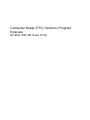 1
1
-
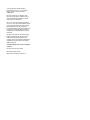 2
2
-
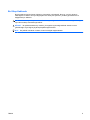 3
3
-
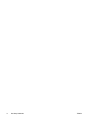 4
4
-
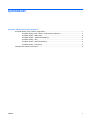 5
5
-
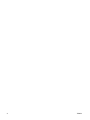 6
6
-
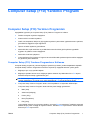 7
7
-
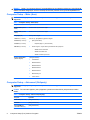 8
8
-
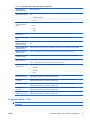 9
9
-
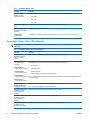 10
10
-
 11
11
HP Elite 7000 Microtower PC Kullanici rehberi
- Tip
- Kullanici rehberi
- Bu kılavuz aynı zamanda aşağıdakiler için de uygundur:
İlgili makaleler
-
HP Compaq dx2450 Microtower PC Kullanici rehberi
-
HP COMPAQ DX7500 MICROTOWER PC Kullanici rehberi
-
HP Compaq dx7400 Microtower PC Kullanici rehberi
-
HP VECTRA VLI8 El kitabı
-
HP Compaq dx2390 Microtower PC Kullanici rehberi
-
HP COMPAQ DX1000 MICROTOWER PC Kullanici rehberi
-
HP Compaq dx2250 Microtower PC Kullanici rehberi
-
HP Compaq dx2200 Microtower PC Kullanici rehberi
-
HP Compaq dx2420 Microtower PC Kullanici rehberi
-
HP dc72 Base Model Blade Workstation Client Kullanici rehberi